วิธีเพิ่มบัตรเครดิตในแอปเงินสด

แม้ว่า Cash App จะเชื่อมต่อกับบัญชีธนาคารและบัตรเดบิตของคุณเป็นหลักเพื่อให้การทำธุรกรรมราบรื่น แต่ก็รองรับบัตรเครดิตด้วย กำลังเพิ่มของคุณ
CCleanerเป็นซอฟต์แวร์ที่เชี่ยวชาญในการแก้ปัญหาที่เกี่ยวข้องกับไฟล์ขยะ เพิ่มประสิทธิภาพทั้งระบบสำหรับคุณ หลีกเลี่ยงปัญหาคอขวดของฮาร์ดไดรฟ์ที่ทำให้เครื่องทำงานช้าลง ซอฟต์แวร์ CCleanerถือกำเนิดขึ้นเพื่อช่วยให้คุณล้างไฟล์ขยะ เพื่อให้คุณสามารถใช้โทรศัพท์และคอมพิวเตอร์ได้เร็วและราบรื่นยิ่งขึ้น มา เรียนรู้เกี่ยวกับซอฟต์แวร์นี้กับWebTech360 กัน
CCleanerเป็นแอปพลิเคชั่นที่มีประสิทธิภาพสำหรับคอมพิวเตอร์ที่ใช้ Microsoft Windows หรือ Mac OS CCleanerเป็นการดาวน์โหลดฟรีที่จะล้างไฟล์ขยะที่สะสมอยู่ในคอมพิวเตอร์ของคุณเมื่อเวลาผ่านไป: ไฟล์ที่เสียหายและปัญหาอื่นๆ
CCleaner มีความปลอดภัยสูงในการปกป้องความเป็นส่วนตัว โดยจะลบประวัติการเข้าถึง ทำให้ผู้ใช้อินเทอร์เน็ตขโมยข้อมูลส่วนบุคคลได้ยากขึ้น นอกจากนี้ CCleaner ยังมีโหมดการทำความสะอาดตามกำหนดเวลาโดยอัตโนมัติ ซึ่งจะอัปเดตเวอร์ชันใหม่โดยอัตโนมัติเมื่อพร้อมใช้งาน CCleanerสามารถล้างไฟล์ที่ไม่จำเป็นออกจากไดรฟ์บนคอมพิวเตอร์ของคุณเพื่อประหยัดพื้นที่ฮาร์ดไดรฟ์
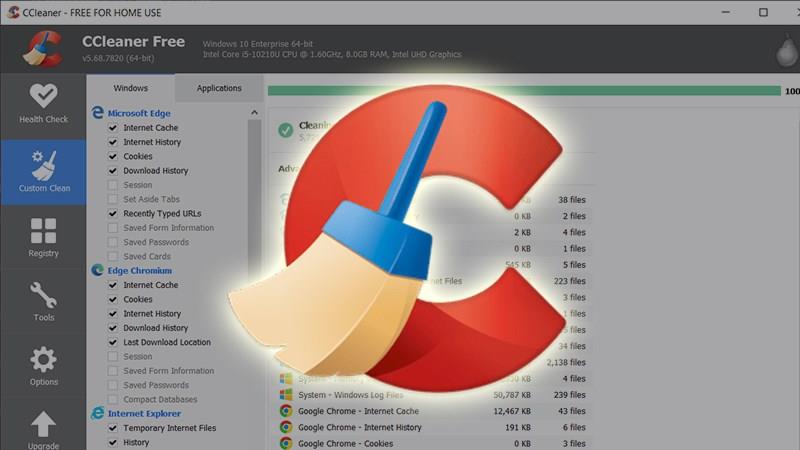
สำหรับซอฟต์แวร์ CCleanerตัว C ตัวแรกใน CCleaner ย่อมาจาก crap ซึ่งหมายความว่าสามารถลบข้อมูลหลายอย่างได้ นอกจากนี้ยังมีผลข้างเคียงเช่น:
- ความเป็นส่วนตัว:ลบรหัสผ่านที่เก็บไว้ในคอมพิวเตอร์ ไฟล์อินเทอร์เน็ต กำหนดค่าและลบการคืนค่าระบบ
- ความปลอดภัย:ล้างไฟล์จากพีซี ลบข้อมูลในฮาร์ดไดรฟ์ (ซอฟต์แวร์พิเศษไม่สามารถกู้คืนข้อมูลที่ถูกลบได้)
- ความเร็ว:เพิ่มความเร็วคอมพิวเตอร์ของคุณโดยการลบไฟล์ที่ไม่จำเป็น เร่งเวลาบูต ลดจำนวนโปรแกรมที่ขึ้นต้นด้วย Windows
- ความเสถียร:ทำความสะอาด Registry ที่ซ้ำซ้อนของคอมพิวเตอร์หลังจากใช้งานเป็นเวลานาน
- Space:ลบไฟล์ที่ไม่จำเป็นเพื่อเพิ่มพื้นที่ว่างในคอมพิวเตอร์ ตรวจหาและแยกไฟล์ที่ซ้ำกันทันที
- ปกป้องความเป็นส่วนตัวของเว็บเบราว์เซอร์ของคุณ หากคุณใช้คอมพิวเตอร์ร่วมกันหรือใช้ในร้านค้าโดยการลบรหัสผ่านและไฟล์อินเทอร์เน็ตเพื่อไม่ให้ใครเห็นสิ่งที่คุณกำลังเข้าถึง ซอฟต์แวร์ CCleaner Professionalสามารถลบประวัติเว็บโดยอัตโนมัติหรือตามความต้องการ
- การปกป้องความเป็นส่วนตัวสำหรับแอพพลิเคชั่น Windows จำนวนมาก ลบข้อมูลเกี่ยวกับไฟล์และโฟลเดอร์ที่คุณเข้าถึงและใช้งาน
- ลบร่องรอยของเอกสารที่คุณลบด้วยเทคนิคการลบฮาร์ดไดรฟ์ที่มีประสิทธิภาพ
- ทำความสะอาด Registry โดยลบข้อมูลที่ไม่ถูกต้องหรือไม่จำเป็นอีกต่อไป
- ลดภาระหน่วยความจำเพื่อเพิ่มหน่วยความจำและเพิ่มความเร็วเวลาบูตเครื่องพีซี ช่วยให้คุณระบุโปรแกรมที่จะเริ่มต้นโดยอัตโนมัติกับ Windows
- ถอนการติดตั้งซอฟต์แวร์ได้อย่างง่ายดาย – ล้างไฟล์ขยะในซอฟต์แวร์แม้ว่า Windows Control Panel Add/Remove Programs จะไม่อนุญาตก็ตาม
- จัดการคุกกี้ ไฟล์ขนาดเล็กบนพีซีเพื่อติดตามการเยี่ยมชม
- ค้นหาไฟล์ที่ซ้ำกันและรายงานข้อผิดพลาด - เพิ่มพื้นที่ว่างในฮาร์ดไดรฟ์และถอดรหัสคอมพิวเตอร์ของคุณ
CCleanerรักษาตำแหน่งซอฟต์แวร์ทำความสะอาดคอมพิวเตอร์ยอดนิยมตลอดหลายปีที่ผ่านมา นอกจากนี้ยังอาจกล่าวได้ว่าในแอปพลิเคชันทำความสะอาดคอมพิวเตอร์ที่มีประสิทธิภาพสูงสุดซอฟต์แวร์ CCleanerนั้นได้รับความไว้วางใจจากผู้ใช้มากที่สุด
การใช้ซอฟต์แวร์ Ccleaner เร่งการทำความสะอาด PCอย่างรวดเร็วและมีประสิทธิภาพสูงสุด ทำให้เครื่องทำงานได้ราบรื่นกว่าเดิม นอกจากนี้ Ccleaner ยังมีฟีเจอร์สนับสนุนที่ดีมากมายสำหรับคุณในกระบวนการใช้พีซี การลบซอฟต์แวร์ที่ติดตั้งบนระบบ ต้องขอบคุณการล้าง Registry หลังจากการทำงานต่อเนื่องเป็นระยะเวลาหนึ่ง และความเป็นไปได้ที่จะทำให้คอมพิวเตอร์เสียหายนั้นมีสูงมาก
ปัจจุบันซอฟต์แวร์ CCleanerได้รับการพัฒนาอย่างมาก อัปเกรดมากขึ้น สมบูรณ์มากขึ้นเพื่อตอบสนองความต้องการของผู้ใช้ CCleaner เวอร์ชันล่าสุดมีการเปลี่ยนแปลงหลายอย่าง เช่น: เพิ่มความสามารถในการล้างข้อมูลขยะบนเบราว์ เซอร์ Microsoft Edgeปรับปรุงความสามารถในการล้างเซสชันบน Firefoxดาวน์โหลดประวัติเบราว์เซอร์ Google Chrome อัปเดตโครงสร้าง รายงาน และจัดการกรณีภายนอก
ซอฟต์แวร์ทำความสะอาดคอมพิวเตอร์CCleanerมีอินเทอร์เฟซที่ค่อนข้างใช้งานง่าย ชนะใจผู้ใช้จำนวนมากเมื่อมีการแบ่งกลุ่มการทำงานอย่างชัดเจน ได้แก่ การทำความสะอาด การสแกน และการทำความสะอาด การรับประกัน Registry เครื่องมือระบบ ซอฟต์แวร์ CCleanerมีความสามารถในการเริ่มต้นด้วย windows และอัปเดตเป็นเวอร์ชันล่าสุดโดยอัตโนมัติ
การใช้คอมพิวเตอร์เป็นเวลานานย่อมมีขยะและหน่วยความจำเต็มอย่างแน่นอน อย่างไรก็ตาม หากคุณลบไฟล์ขยะด้วยตนเอง จะเป็นการง่ายที่จะลบผิดไฟล์และไม่ทั่วถึง นั่นเป็นเหตุผลที่CCleaner เป็นตัวเลือกที่ดีที่สุดสำหรับคุณ
ขั้นตอนที่ 1:ก่อนที่คุณจะลบไฟล์ที่ซ้ำซ้อน คุณควรปิดแท็บที่ใช้งานอยู่ทั้งหมด เปิดซอฟต์แวร์ CCleaner เลือกรายการที่คุณต้องการล้างใน ส่วน Windowsและแอปพลิเคชัน จาก นั้นคลิกวิเคราะห์
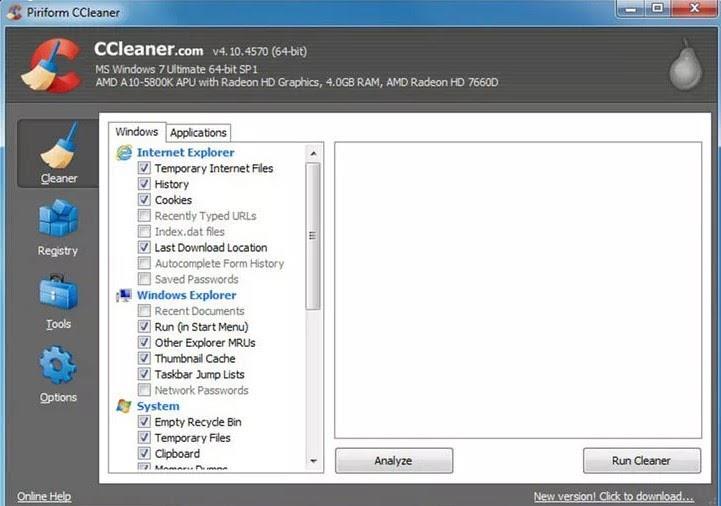
ขั้นตอนที่ 2:เริ่มกระบวนการวิเคราะห์ CCleaner ค้นหาไฟล์ซ้ำซ้อน ไฟล์ขยะในคอมพิวเตอร์ เมื่อแถบสีน้ำเงินวิ่งถึง 100% แสดงว่าการวิเคราะห์เสร็จสิ้น
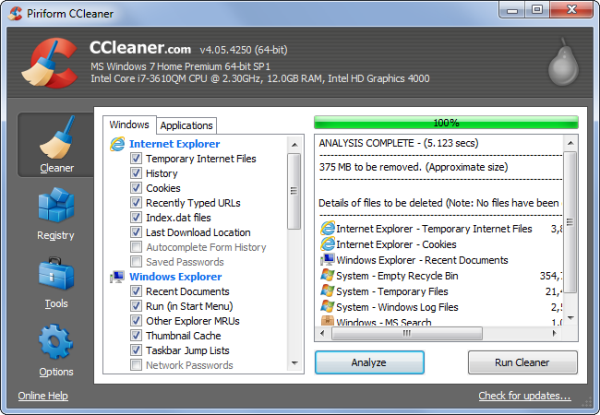
ขั้นตอนที่ 3:จากนั้นคลิกRun Cleanerเพื่อลบ โปรแกรมจะแสดงกระดานข้อความ ขอให้ผู้ใช้ยืนยันว่าต้องการดำเนินการนี้ จากนั้นคลิกดำเนินการต่อเพื่อดำเนินการต่อ
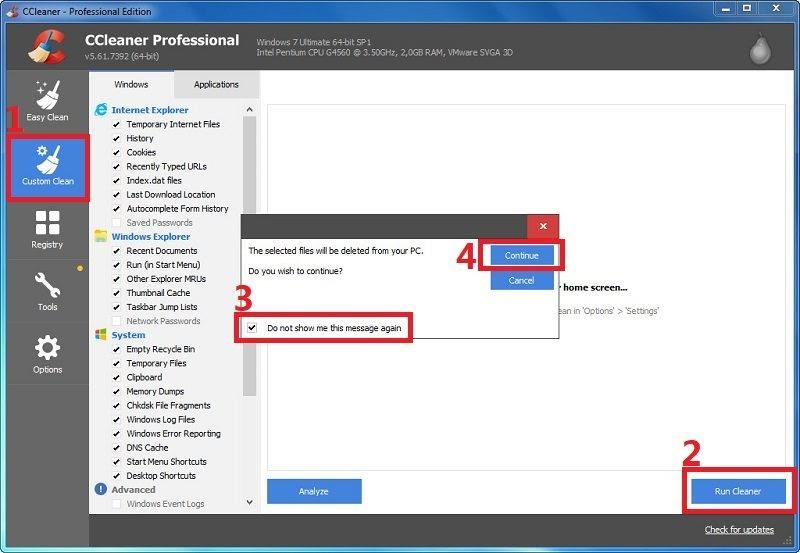
ขั้นตอนที่ 4:เมื่อการลบไฟล์ซ้ำซ้อนเสร็จสิ้น ข้อความจะแสดงดังภาพด้านล่าง จากนั้นคลิกแสดงรายงานขั้นสูงเพื่อดูรายละเอียดสิ่งที่ได้รับการล้าง
ดังนั้นไฟล์ที่ซ้ำซ้อนและขยะในคอมพิวเตอร์จึงได้รับการล้างข้อมูล ตอนนี้คุณสามารถใช้คอมพิวเตอร์ของคุณได้อย่างรวดเร็วและตอบสนองหลังจากเร่งความเร็วคอมพิวเตอร์ของคุณ!
หวังว่าด้วย ซอฟต์แวร์ CCleaner นี้ คุณจะแก้ปัญหาไฟล์ขยะทั้งหมดได้ ทำให้คอมพิวเตอร์ของคุณมีประสิทธิภาพมากขึ้น รวมทั้งได้รับประสบการณ์เหมือนกับตอนที่คุณซื้อมาครั้งแรก หากคุณมีคำถามอื่นๆ อย่าลังเลที่จะมาที่WebTech360เพื่อรับคำแนะนำและคำตอบที่รวดเร็วและมีประสิทธิภาพมากที่สุด
แม้ว่า Cash App จะเชื่อมต่อกับบัญชีธนาคารและบัตรเดบิตของคุณเป็นหลักเพื่อให้การทำธุรกรรมราบรื่น แต่ก็รองรับบัตรเครดิตด้วย กำลังเพิ่มของคุณ
โดยธรรมชาติแล้ว โซเชียลมีเดียคือการแบ่งปัน เกี่ยวกับผู้คนที่รู้ว่าคุณอยู่ที่ไหนและทำอะไรอยู่ การใช้โซเชียลมีเดียหมายถึงการคาดหวังที่จะพ่ายแพ้
การนำเสนอของ Canva ช่วยให้คุณคิดใหม่และสร้างงานนำเสนอที่ให้ข้อมูลและดึงดูดสายตาได้ ต้องขอบคุณคลังสื่อขนาดใหญ่และ
เมื่อกรอกแบบฟอร์ม Google เสร็จแล้ว ก็ถึงเวลาแชร์กับกลุ่มเป้าหมายของคุณ แบบฟอร์มสามารถช่วยให้คุณมีส่วนร่วมกับผู้มีโอกาสเป็นลูกค้าและเรียนรู้เพิ่มเติม
การวาดภาพเป็นหนึ่งในสิ่งที่น่าตื่นเต้นที่สุดที่คุณสามารถทำได้ด้วย iPad อย่างไรก็ตาม คุณต้องมีแอปเพื่อช่วยคุณวาด แอพวาดรูปส่วนใหญ่ใช้งานได้บน
คนส่วนใหญ่ใช้ Apple Notes เพื่อเขียนและซิงค์โน้ตบน iCloud แอปนี้ไม่เพียงแต่ทำให้การเข้าถึงโน้ตจากอุปกรณ์ Apple ต่างๆ ของคุณง่ายขึ้นเท่านั้น แต่ยังทำให้คุณเข้าถึงโน้ตต่างๆ ได้ง่ายขึ้นด้วย
Google Slides เป็นสถานที่ที่ดีที่สุดในการจัดหาเทมเพลตฟรีเพื่อจัดรูปแบบและสร้างงานนำเสนอ ฟรีสำหรับผู้ใช้ Gmail และส่วนหนึ่งของ G-Suite คุณสามารถเลือกได้
หากคุณเป็น TikToker ที่กระตือรือร้นและโพสต์บ่อยครั้งเพื่อรักษาการมีส่วนร่วมของผู้ชมที่เป็นตัวเอก คุณอาจใช้ส่วนร่าง (หรือผู้สร้าง
หากคุณไม่สามารถส่งข้อความถึงเพื่อนใน Roblox ได้ พวกเขาอาจบล็อกคุณด้วยเหตุผลบางประการ แต่ฟังก์ชันนี้ทำงานอย่างไรอย่างแม่นยำ และมีวิธีอื่นอีกไหม
หากคุณกำลังมองหาแบบอักษรที่ดีที่สุดที่จะใช้บนอุปกรณ์ MIUI ของคุณ Xiaomi ทำให้มันง่ายมาก สิ่งที่คุณต้องทำคือดาวน์โหลดแบบอักษรที่คุณต้องการและบันทึกไว้
มีหลายสิ่งที่คุณสามารถทำได้บน Telegram เช่น ใช้สติกเกอร์หรือเข้าร่วมหนึ่งในช่องทาง Telegram ที่ดีที่สุด เพื่อขยายฟังก์ชันการทำงานเพิ่มเติม
เมื่อคุณสร้างบัญชี WhatsApp เป็นครั้งแรก คุณจะต้องลงทะเบียนโดยใช้หมายเลขโทรศัพท์ที่มีอยู่ ซึ่งช่วยให้คุณเข้าถึงรายชื่อผู้ติดต่อในโทรศัพท์ของคุณได้ อย่างไรก็ตามไม่ใช่
Telegram มีแคตตาล็อกสติกเกอร์ฟรีจำนวนมากที่สามารถเพิ่มลงในห้องสมุดของคุณได้ สติ๊กเกอร์มาในแพ็คเพื่อแสดงอารมณ์ความรู้สึกที่แตกต่างกันหรือ
เมื่อคุณพยายามเข้าถึงใครบางคนบน Messenger โดยไม่ประสบความสำเร็จ สาเหตุหนึ่งที่เป็นไปได้ก็คือคุณถูกบล็อก การตระหนักรู้นั้นไม่เป็นที่พอใจ
เมื่อคุณพยายามดึงดูดความสนใจของผู้ชมให้ได้มากที่สุด คุณจะต้องใช้เครื่องมือ CapCut ทุกอันที่มีอยู่ ภาพซ้อนทับช่วยสร้างวิดีโอ
อัปเดตเมื่อวันที่ 14 พฤศจิกายน 2022 โดย Steve Larner เพื่อให้สอดคล้องกับกระบวนการ Android/iOS ปัจจุบันในการสร้าง Gmail โดยไม่ต้องใช้หมายเลขโทรศัพท์ หากคุณต้องการสร้างใหม่
Spotify ทำให้การแชร์เพลย์ลิสต์กับครอบครัวและเพื่อนของคุณเป็นเรื่องง่าย - มีปุ่มแชร์ในแอป นอกจากนี้คุณยังมีตัวเลือกที่ต้องทำ
มีสิ่งของต่างๆ มากมายที่คุณจะต้องตุนใน “Legend of Zelda: Tears of the Kingdom” (TotK) ส่วนใหญ่จะต้องใช้เงินเพื่อให้ได้มา ที่
ช่อง Telegram เป็นวิธีที่ดีเยี่ยมในการติดตามข่าวสารล่าสุดเกี่ยวกับการเมือง กีฬา ธุรกิจ หรือหัวข้ออื่นๆ ที่คุณสนใจ เป็นช่องทาง
เรื่องราวของ Instagram ได้กลายเป็นวิธีการที่นิยมใช้เพื่อเพิ่มการมีส่วนร่วมและให้ผู้ติดตามได้รับเนื้อหาเบื้องหลังหรือเนื้อหาที่เกิดขึ้นเอง ตั้งแต่เมื่อ


















